Thường thì khi truy cập wifi trên máy tính (Pc) hoặc laptop, bạn ít khi nhớ ra vì chúng có khả năng ghi nhớ và truy cập tự động. Vì vậy việc quên một mật khẩu wifi nào đó không phải là chuyện thường tình. Vì vậy hôm nay mình sẽ hướng dẫn các bạn cách kiểm tra mật khẩu kết nối với máy tính một cách dễ dàng.
Trong bài viết này mình sẽ thực hiện trên Windows 10, Windows 8, Windows 8.1, Windows 7 cách xem lại mật khẩu wifi đã kết nối.
Cách xem lại mật khẩu wifi trên Windows 7
Đầu tiên, chọn nút chuột phải vào biểu tượng mạng ở thanh tác vụ phía dưới. Bây giờ hãy truy cập Open Netword and Sharing Center
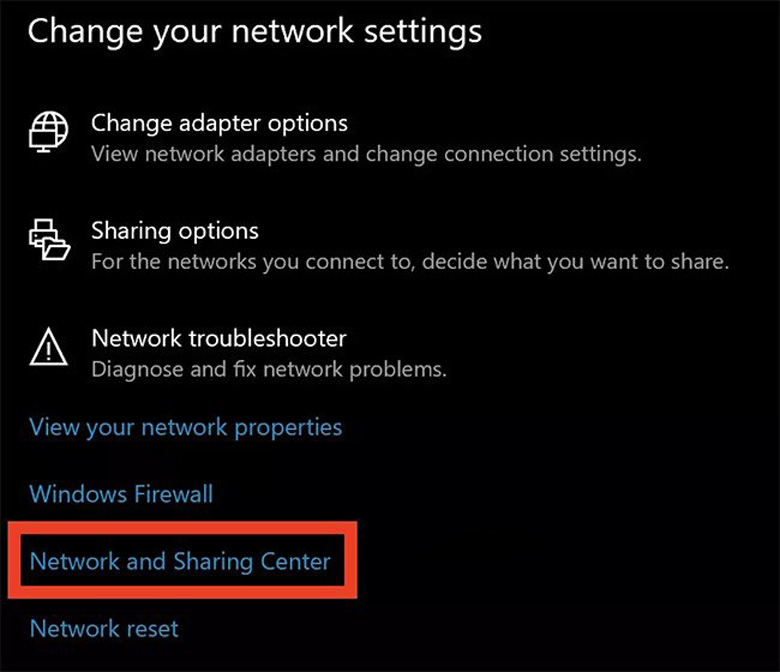
Bây giờ một cửa sổ mới sẽ xuất hiện. Chọn phần Quản lý mạng không dây ở cột bên trái.
Sau đó, bạn sẽ nhận được danh sách các wifi đã kết nối với máy tính hiển thị. Bây giờ bạn hãy chọn biểu tượng wifi cần xem và nhấn chuột phải vào biểu tượng đó và chọn Thuộc tính.
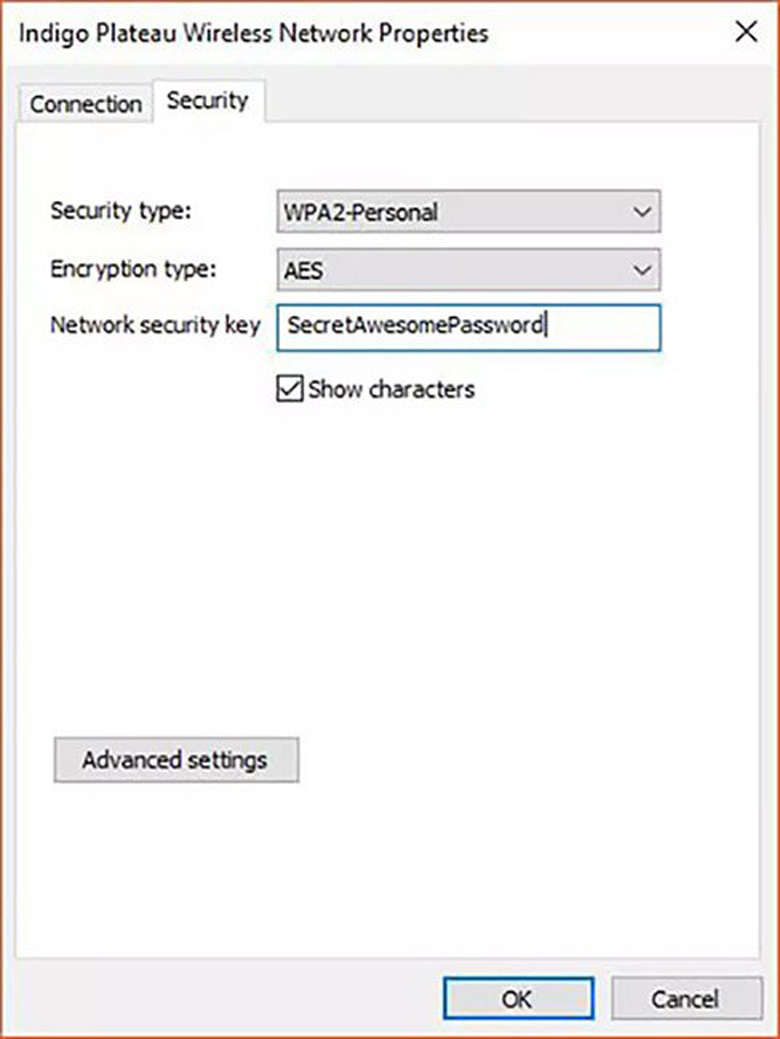
Xem lại quên mật khẩu wifi trên windows 8 và windows 8.1
Đối với windows 8 hoặc windows 8.1 thì khác với windows 7. Vui lòng làm theo các bước sau
Bước 1: Bật hộp thoại RUN bằng phím tắt WINDOWS + R, sau đó gõ ncpa.cpl và chọn OK.
Bước 2: Ngay lập tức bạn sẽ truy cập được kết nối internet trên máy tính của mình. Nó có thể là dây cắm hoặc Wifi. Bây giờ, chọn Trạng thái trong menu chuột phải của biểu tượng wifi
Lưu ý: Điều này có rất giống với việc ngắt kết nối khỏi mạng máy tính hay không? Không chọn Tắt và bạn không thể vào
Bước 3: Bây giờ bạn sẽ nhận được một cửa sổ mới, vui lòng chọn vào thuộc tính không dây
Bước 4: Liên tiếp một cửa sổ mới hiện ra, bạn hãy chọn qua mục Bảo mật và tích vào mục Hiển thị ký tự, lúc này mật khẩu sẽ xuất hiện tại Khóa bảo mật của Netword.
Cách xem mật khẩu wifi đã kết nối trên Windows 10
Đối với Windows 10, bạn có thể sử dụng 2 cách trên để xem lại mật khẩu wifi đã kết nối với máy tính Windows 10.
Trên đây cách xem lại mật khẩu wifi đã kết nối với máy tính trên hệ điều hành Windows iTea.vn sợi tổng hợp. Hy vọng cách trên đã giúp bạn lấy lại được mật khẩu wifi bị quên. Chúc may mắn
















